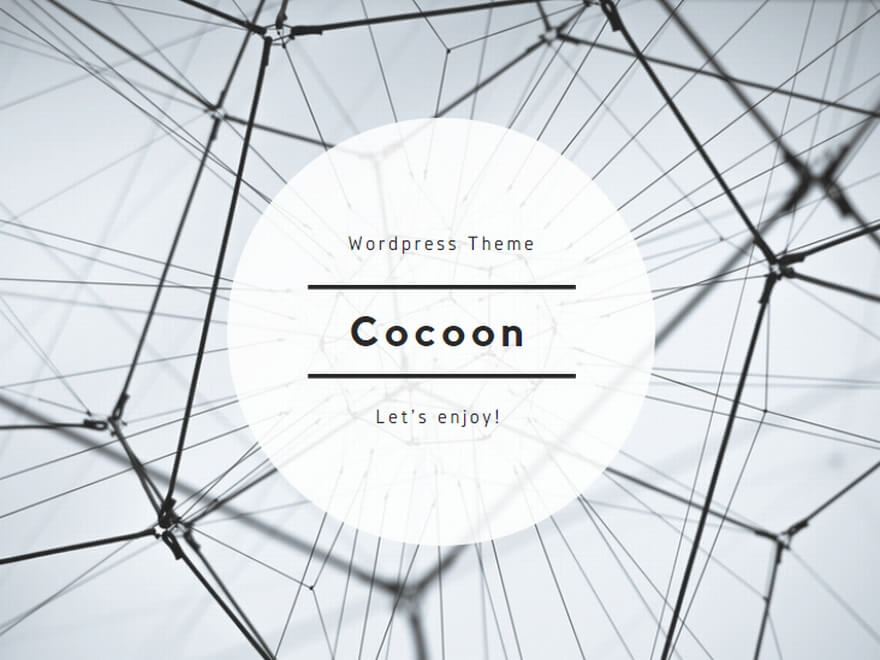歩数に応じて報酬がもらえるアプリは、歩くことのモチベーションを上げてくれる便利な機能を提供しています。
アプリをダウンロードして設定を完了させると、毎日の歩数がアプリに記録され、その分の報酬を受け取ることができます。
しかし、設定の不備や技術的なトラブルなど、さまざまな理由で歩数がアプリにきちんと反映されない場合があります。
そんな時、どう対応すれば良いのでしょうか。
この記事では、歩数が正しくカウントされない、またはアプリに反映されない時の原因とそれを解決する方法をご紹介します。
目次
歩数がカウントされない、反映されない主な理由
アプリで歩数が正しくカウントされない、または反映されない主な理由には、以下のようなものがあります。
- アプリの設定が適切でない
- アプリ自体の不具合
- スマホのシステムエラー
- インターネット接続の不安定
- Androidデバイスの特定の問題
これらの原因を特定して対応することで、問題を速やかに解決できます。
まず、自分のスマホとアプリの状態をしっかりと確認し、何が歩数のカウント停止や反映されない原因になっているかを見極めましょう。
アプリで歩数が増えない時の対応方法
以下の表は、歩数計アプリで歩数が正しく増えない、または反映されない場合の原因ごとに見る対応策です。
設定が原因の場合
歩数計測のオプションを有効にしてください。
スマホの「モーションとフィットネス」をオンに設定します。
省エネモードをオフにしましょう。
アプリの不具合が原因の場合
アプリを一度閉じてから、再度開いてください。
最新バージョンにアップデートしてみてください。
スマホのトラブルが原因の場合
スマホを再起動してください。
通信状態が悪い場合
インターネットの接続状態をチェックし、改善してください。
Androidデバイスを使用している
現時点でAndroid版では歩数計機能が対応していない可能性があります。
※注記: 歩数計機能はiOS版にのみ対応しており、Android版は開発中です。特定バージョンでは利用できないことがあります。
※動作確認環境: iOS版アプリVer.7.2.0、iPhone 15 Pro(iOS17.1)
歩数計測の設定をオンにする
iPhoneでアプリが歩数を「0歩」と表示し続ける場合、ヘルスケアアプリで歩数の計測が許可されていないかもしれません。設定を見直し、変更後に歩数が反映されるかを確認してみましょう。
ヘルスケアアプリで歩数をオンにする手順
「設定」アプリを開いて、「ヘルスケア」をタップします。
「データアクセスとデバイス」を選択します。
アプリ名を選んで、「歩数」のスイッチをオンにします。
モーションとフィットネスの設定を確認
iPhoneでアプリの歩数機能をフルに活用するためには、「モーションとフィットネス」の連携が必要です。設定を確認し、必要に応じてオンにしてください。
モーション&フィットネス設定の有効化方法
スマホの「設定」アプリを開いてください。
アプリを再起動する際の手順
アプリがうまく動作しない時は、再起動が効果的な場合があります。
アプリを完全に閉じてからもう一度開くことで、小さなエラーや同期の問題が解消されることがよくあります。
iPhoneでアプリを再起動するやり方
画面の下から上にスワイプして、画面中央で手を止めます。そうすると、開いているアプリが小さな窓で表示されます。
「クラシルリワード」の窓を見つけて、上にフリックしてアプリを閉じます。
その後、ホーム画面に戻り「クラシルリワード」のアイコンをタップして、アプリを再び開きます。
※もしホームボタンがある古い型のiPhoneを使っている場合は、ホームボタンを2回押してアプリの画面を表示させます。
スマホを再起動する方法
時には、アプリの問題ではなく、スマホ自体のトラブルが原因でアプリが正常に動かないこともあります。そんな時は、スマホを再起動することで解決することがあります。
iPhoneの側面にあるサイドボタンと、音量ボタン(上か下)を同時に押し続けます。
画面に「スライドして電源を切る」が表示されたら、それを右にスライドしてiPhoneをシャットダウンします。
iPhoneが完全にオフになったことを確認したら、再びサイドボタンを押して電源を入れます。
※ホームボタン付きのモデルでは、電源ボタンを長押しして電源をオフにするスライダーを表示させます。